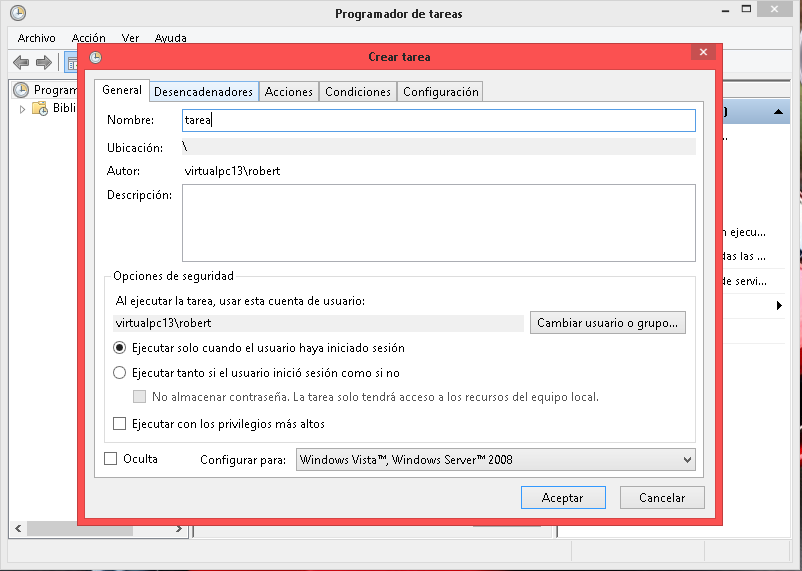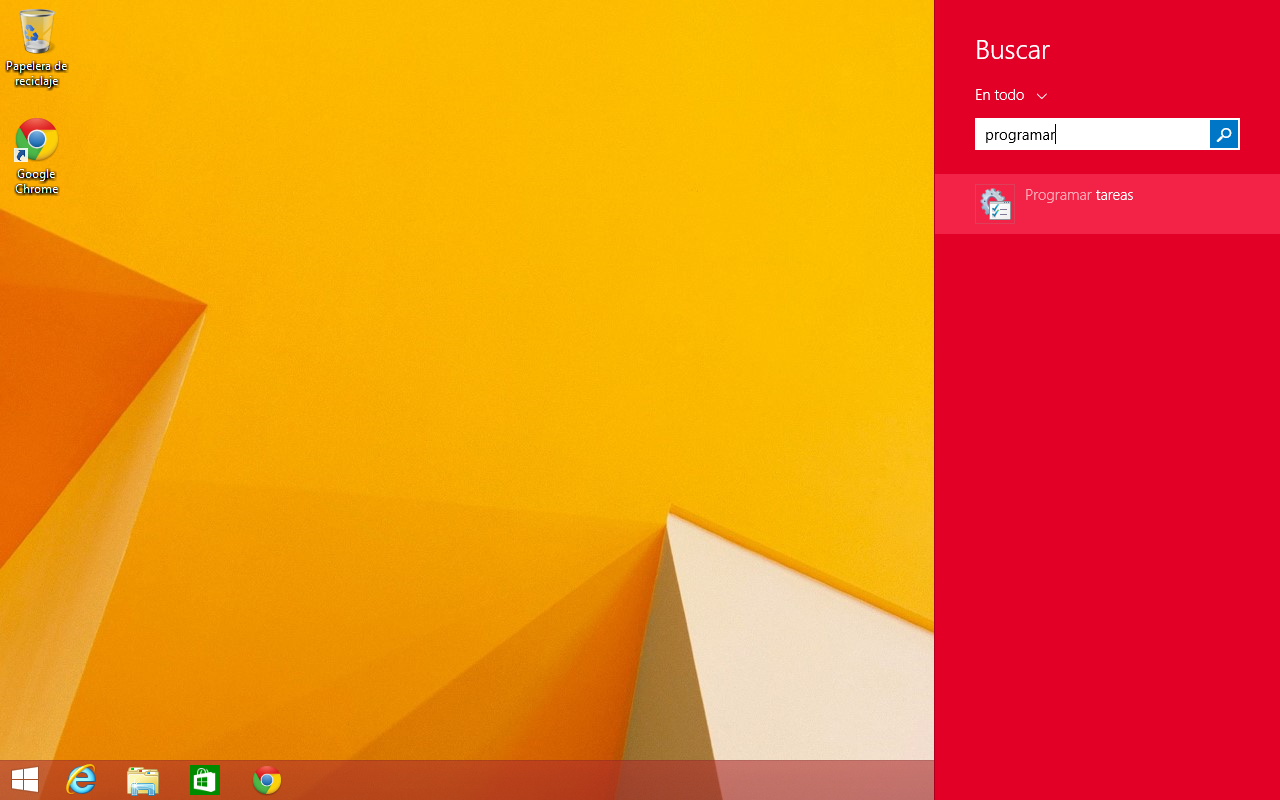LO PRIMERO QUE HAREMOS ES BUSCAR CREAR Y FORMATEAR PARTICIONES DEL DISCO DURO
SELECCIONAMOS UN DISCO DURO DE LOS DOS QUE TENEMOS LIBRES Y DAMOS CLICK DERECHO Y NUEVO VOLUMEN REFLEJADO
NOS SALDRA UNA VENTANA Y DAMOS CLICK EN SIGUIENTE
SELECCIONAMOS EL DISCO DURO DE LA IZQUIERDA Y DAMOS CLICK EN AGREGAR
SE NOS QUEDARA ASI Y DAMOS CLICK EN SIGUIENTE
PONEMOS LA LETRA QUE QUERAMOS QUE ASIGNE AL DISCO DURO Y DAMOS CLICK EN SIGUIENTE
DEJAMOS COMO ESTA Y PONEMOS EL NOMBRE DEL DISCO DURO Y CLICK EN SIGUIENTE
DAMOS EN FINALIZAR
NOS SALDRA UNA VENTANA Y DAMOS EN SI
Y YA TENDREMOS EL RAID YA HECHO